Selesaikan masalah perekaman Camtasia layar penuh dengan metode ini


Jika Anda melakukan pengeditan video dengan Camtasia, Anda mungkin ingin merekam layar penuh. Meskipun tidak direkomendasikan untuk merekam sesi game Full HD, itu masih akan merekam yang lainnya.
Namun, ada masalah yang dihadapi beberapa pengguna karena Camtasia tidak merekam seluruh layar. Lanjutkan membaca di bawah ini untuk solusi.
Apa yang harus dilakukan jika Camtasia tidak merekam seluruh layar
Sugerencia CEPAT: Gunakan alat alternatif, seperti Adobe Premiere

Jika Camtasia tidak dapat merekam layar penuh, kami sarankan biarkan Adobe Premiere yang bekerja. Dengan Adobe Premiere, Anda dapat dengan mudah merekam seluruh layar atau hanya sebagian dan kemudian menyimpan rekaman tersebut sebagai file MP4.
Ada juga uji coba gratis yang disertakan. Jika Anda belum pernah menggunakan Adobe Premiere sebelumnya, Anda dapat memulai uji coba gratis dan melihat sendiri apa yang dapat dilakukan alat luar biasa ini.
Unduh Adobe Premiere
Jika Anda ingin memecahkan masalah Camtasia, ikuti petunjuk di bawah ini.
Ini adalah masalah besar, terutama di Windows 10 di mana skala adalah rasa sakit yang mengganggu pengguna untuk waktu yang lama. Tapi itu mengganggu pengguna Windows 7 atau Windows 8också. Pengaturan tampaknya menjadi masalah bagi sebagian orang karena resolusi asli mereka pada layar skala besar tidak memungkinkan pengambilan layar penuh.
Ada beberapa alasan untuk ini, dan cara terbaik untuk memulai adalah merampok Windows Nilai 125%. Fitur ini memungkinkan pembacaan yang lebih mudah dan membantu dalam beberapa kasus. Namun, ini menghasilkan kesalahan dengan Camtasia, di mana ia hanya menangkap sebagian layar atau secara harfiah menulis 125% dari layar.
Yang kami sarankan adalah mengubah tarif 100% menjadi Windows 10 pengguna. Untuk yang lain, kami sarankan untuk memeriksa konfigurasi. Beberapa pengguna memecahkan masalah dengan mengurangi resolusinya selama perekaman.
Kami tahu ini bukan solusi, karena ini bukan solusi yang layak, tapi itu satu-satunya hal yang memungkinkan Anda untuk menangkap seluruh layar.
Untuk mengubah skala dan tata letak dari 125% menjadi 100% dalam beberapa langkah mudah:
- Klik kanan pada desktop dan buka pengaturan tampilan. Di bawah Skala dan Desain, pilih 100%.
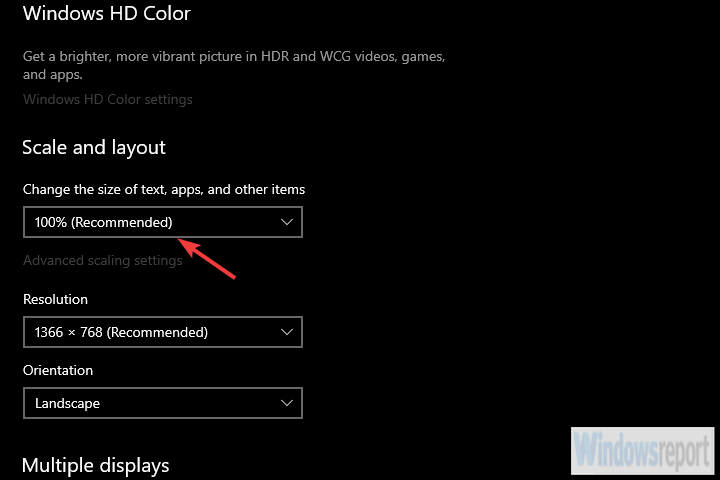 Nyalakan kembali komputer dan periksa kembali rekamannya.
Nyalakan kembali komputer dan periksa kembali rekamannya.Yang mengatakan, kita bisa mengakhiri artikel ini. Hindari mengirimkan tiket Anda ke Dukungan Teknis TechSmith, karena mereka dapat memberi Anda perspektif yang lebih baik tentang masalah tersebut. Beri tahu kami juga jika penskalaan membantu Anda menyelesaikan masalah di bagian komentar di bawah.
FAQ: Baca lebih lanjut tentang Camtasia
Apakah Camtasia bagus untuk mengedit video?
Camtasia adalah salah satu program pengeditan video terbaik di pasaran. Editor video penuh fitur ini sangat bagus untuk mengedit konten video web.
Apakah Filmora lebih baik dari Camtasia?
Skor Camtasia lebih tinggi dari Filmore di banyak area. Misalnya, Camtasia jauh lebih stabil dalam hal perekaman layar, menjadikannya alat yang hebat untuk membuat tutorial video dan demo produk.
Apakah Camtasia memiliki tanda air?
Uji coba gratis Camtasia memiliki tanda air. Jika Anda ingin menghilangkan tanda air, Anda dapat meningkatkan ke versi premium.
Dari editor Note: Posting ini awalnya diterbitkan pada Januari 2019 dan sejak itu telah diperbarui untuk kesegaran dan akurasi.




